Come sbloccare Samsung se hai dimenticato tracciamento segno, pin, password
Hai dimenticato il blocco pattern Samsung e non hai idea di come sbloccarlo? Non preoccuparti, questo post ti mostrerà 3 metodi semplici e gratuiti per sbloccare il telefono Samsung se hai dimenticato la sequenza.
Per gli utenti Samsung, sarà molto frustrante quando vorrai aprire il tuo telefono Samsung ma dimenticare il blocco tracciamento segno Samsung. Oppure dì che hai perso la password di Samsung Galaxy S4, come sbloccare Samsung Galaxy senza sapere la password? Entrando in una tale situazione, devi essere desideroso di sbloccare il blocco della sequenza in Samsung per renderlo di nuovo funzionante, giusto? Continua a leggere per capire come sbloccare il blocco della sequenza se non te lo ricordi?
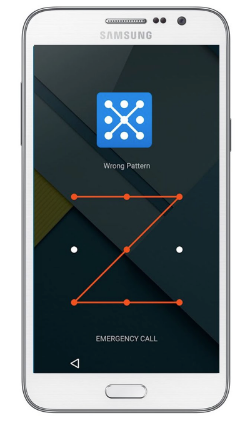
blocco sequenza dimenticato samsung
Fortunatamente, è facile farlo. Nel seguente post, introdurremo 3 semplici metodi per aiutarti a sbloccare un telefono Samsung se hai dimenticato completamente lo schema. Questi 3 metodi possono aiutarti a sbloccare il blocco della sequenza senza perdere dati . Eccoci qui!
IndiceNascondI
Come rimuovere blocco di tracciamento segno in Samsung tramite codice PIN
Come rimuovere blocco di tracciamento segno Samsung senza codice Raccomandato
Come rimuovere blocco di tracciamento segno in Samsung tramite l’account Google
Come rimuovere blocco di tracciamento segno Samsung con Modalità provvisoria
Come rimuovere blocco di tracciamento segno Samsung tramite Gestione dispositivi Android
Come rimuovere blocco di tracciamento segno in Samsung tramite codice PIN
Puoi sbloccare il telefono Samsung se hai dimenticato la sequenza con il codice pin che hai creato al momento dell’impostazione del blocco sequenza. Se hai dimenticato anche la sequenza, il pin, la password e l’impronta digitale, vai al metodo 2.
- Disegna uno schema sbagliato 5 volte sul tuo telefono Samsung
- Tocca il PIN se ricordi il codice PIN.
- Digita il codice PIN e tocca “Fatto”.
- Il blocco della sequenza precedente verrà rimosso e verrai anche reindirizzato alle impostazioni di Sblocco schermo, dove puoi ripristinare la schermata di blocco del tuo dispositivo.
Come rimuovere blocco di tracciamento segno in Samsung con Android Phone Unlocker
Come faccio a sbloccare il mio telefono Samsung se ho dimenticato la sequenza, il PIN, la password o l’impronta digitale? Come sbloccare il blocco della sequenza in Samsung senza perdere dati? La soluzione Android professionale – DroidKit – Android Phone Toolkit sarebbe la tua prima scelta! Essendo uno dei più semplici sbloccatori di telefoni Android sul mercato, DroidKit gode di una solida reputazione tra gli utenti Samsung e altri modelli Android.

DroidKit – Sblocca schermo Android sicuro
- Sblocca password Android, codice PIN, sequenza, blocco delle impronte digitali e altro in pochi minuti.
- Può anche rimuovere il blocco Samsung, Xiaomi, OPPO, Motorola FRP con un clic.
- Sblocca il telefono Android senza root o nessuna conoscenza richiesta.
Scarica Gratis (Win) Compatibile con Windows
Scarica Gratis (Mac) Compatibile con Mac
Prova Gratis * 100% Pulito e Sicuro
Con DroidKit, puoi rimuovere vari tipi di password come sequenza, PIN, numero digitale , impronta digitale e riconoscimento facciale. E non è necessario eseguire il root del dispositivo per completare lo sblocco. Fatta eccezione per telefoni e tablet Samsung come l’ultimo Samsung S21 o il precedente Samsung Galaxy S8, puoi anche sbloccare altri oltre 20.000 modelli di telefoni e tablet, che coprono Sony, Motorola, Google Pixel, Huawei, ecc. Inoltre, puoi anche rimuovere l’account Google da Samsung se hai dimenticato la password con l’aiuto di DroidKit. E puoi esplorare più funzioni su DroidKit, una soluzione Android completa.
Sblocca il blocco del tracciamento segno di Samsung se dimenticato come di seguito:
Passaggio 1. Ottieni l’ultima versione di DroidKit e avvia lo strumento sul tuo computer> Nella pagina di benvenuto, vai alla modalità Sblocco di schermo per avviare l’avanzamento.

Scegli Sblocco schermo
Poiché lo sblocco dello schermo cancellerà i dati sul tuo dispositivo Android, potrebbe essere necessario stabilire in anticipo un backup Samsung .
Passaggio 2. Leggi le note e premi il pulsante Inizia dopo aver collegato il dispositivo Samsung al computer tramite un cavo USB.
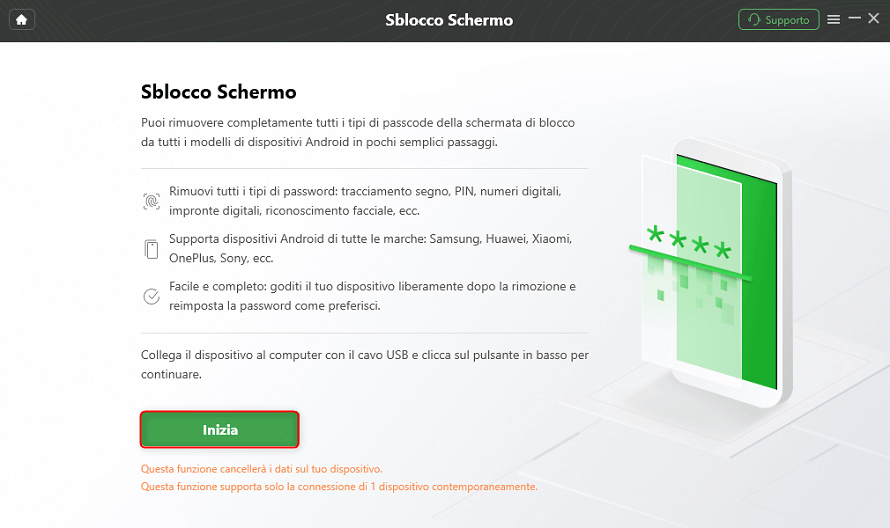
Fai clic su Inizia per sbloccare lo schermo
Passaggio 3. Dopo che DroidKit ha preparato il file di configurazione per il tuo dispositivo, fai clic su Rimuovi ora. Quindi controlla Samsung per confermare la marca del tuo dispositivo.

Fai clic sul pulsante Rimuovi Ora
Passaggio 4. Seguendo le istruzioni sullo schermo per mettere il telefono Samsung in modalità di ripristino e cancellare i blocchi di tracciamento segno della cache sul telefono. Quindi inizierà il processo di rimozione.
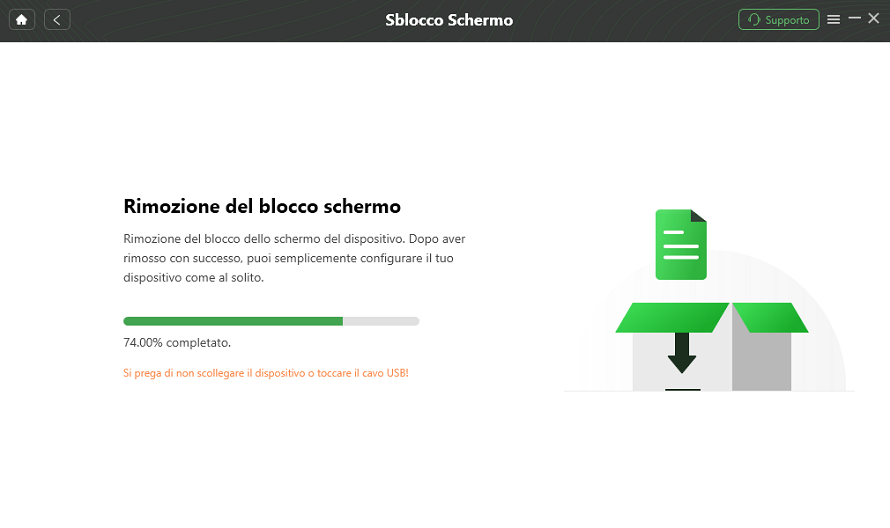
Avvia il processo di rimozione
Passaggio 5. Attendi qualche minuto, otterrai la pagina Rimozione blocco schermo completata come di seguito.

Rimozione blocco schermo completata
Come rimuovere blocco di tracciamento segno in Samsung tramite l’account Google
Ti sarà permesso disegnare lo schema sbagliato cinque volte e il sesto è bloccato. E poi vedrai un messaggio “Hai disegnato in modo errato la sequenza di sblocco 5 volte. Riprova tra 30 secondi”. In questo modo, puoi utilizzare il tuo account Google per sbloccare il telefono Samsung quando dimentichi la sequenza. Se non hai un account Google, salta questo metodo e vai direttamente ai metodi precedenti.
1. Dopo aver disegnato una sequenza sbagliata 5 volte sul tuo telefono Samsung > Tocca Sequenza dimenticata nella parte inferiore della schermata di blocco.
2. Digita l’ID e-mail e la password per sbloccare il dispositivo. Quindi tocca Accedi nella scheda.
3. Verrai reindirizzato alle impostazioni di Sblocco schermo. In questa pagina, puoi ripristinare il blocco sequenza in Samsung ora.
Come rimuovere blocco di tracciamento segno Samsung tramite la modalità provvisoria
Un altro metodo possibile è mettere il dispositivo in modalità provvisoria. Quindi puoi rimuovere il blocco della sequenza sul telefono Samsung senza perdere alcun dato. Segui questi passaggi per renderlo possibile:
- Tieni premuto il pulsante di accensione del telefono finché non viene visualizzato il menu di selezione dell’alimentazione.
- Richiedi di avviare il telefono in modalità provvisoria. Quindi tieni premuto il pulsante “Spegni” per alcuni secondi.
- Per confermare e avviare la modalità provvisoria, fare clic su “OK”.
- Una volta in modalità provvisoria, seleziona Impostazioni, quindi Sicurezza o Schermata di blocco e sicurezza.
- Selezionare Cancella credenziali di sicurezza o Cancella credenziali. Ciò renderà inutilizzabili tutte le impostazioni di blocco dello schermo sul tuo dispositivo.
- Modificare la tecnologia di blocco dello schermo o impostare una nuova sequenza di blocco.
Come rimuovere blocco di tracciamento segno Samsung tramite Gestione dispositivi Android
Se hai abilitato Gestione dispositivi Android per sbloccare lo schermo del tuo telefono prima di dimenticare la password, puoi seguire i passaggi seguenti per utilizzare questa funzione per sbloccare il telefono bloccato.
- Visita il sito Web Gestione dispositivi Android sul tuo computer.
- Accedi con un account Google collegato al tuo telefono Samsung.
- Seleziona il dispositivo bloccato nell’elenco dei dispositivi.
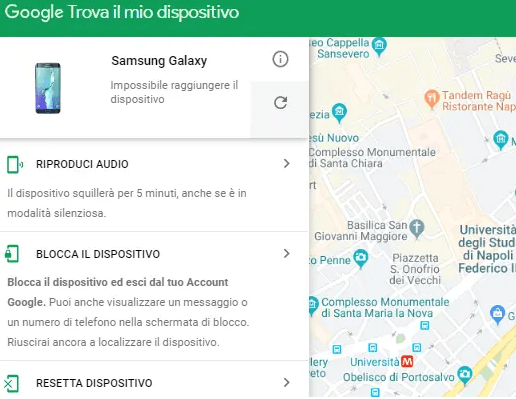
Utilizzare il Gestore Dispositivi Android per Sbloccare Samsung
- Seleziona “Blocca” dal menu. Dopo aver inserito la password temporanea, fare nuovamente clic su Blocca.
- Dovresti vedere un pop-up sul tuo telefono che richiede una password temporanea. Inseriscilo e seleziona OK.
- Ora puoi modificare il blocco dello schermo o impostare una nuova sequenza di blocco.
Conclusione
Quanto sopra riguarda come sbloccare i telefoni cellulari Samsung se dimentichi la sequenza. I 5 metodi precedenti possono aiutarti a completarlo facilmente. Droidkit fornisce un’alternativa più efficiente e semplice che può essere utilizzata da tutti gli utenti di dispositivi Android. Indipendentemente dal metodo scelto, si consiglia di eseguire regolarmente il backup dei dati del telefono perché in questo caso finirai per perdere tutti i tuoi dati e non sarai in grado di ripristinarli a meno che non disponga di un backup.
Scarica Gratis (Win) Compatibile con Windows Scarica Gratis (Mac) Compatibile con Mac
Prova Gratis* 100% Pulito e Sicuro
Android Sblocco Tips
Sblocco dispositivo Samsung
Blocco FRP
Altri dispositivi Android sblocco
Domande relative al prodotto? Contatta il nostro team di supporto per ottenere una soluzione rapida >

